怎样使用Photoshop制作矢量图层蒙版?
设·集合小编 发布时间:2023-04-18 11:19:51 975次最后更新:2024-03-08 12:13:21
Photoshop矢量蒙板是一种在不破坏背景对图层中的图像进行遮盖,今天就在这给大家分享一下使用Photoshop制作矢量图层蒙版的技巧,希望本文内容能够给大家带来帮助。
如果大家

工具/软件
硬件型号:华为笔记本电脑MateBook 14s
系统版本:Windows7
所需软件:Photoshop CS5
素材抠图:
第1步
首先打开photoshop,导入背景图片和抠图素材,在右下角点击新建图层,名称为蒙版,如图所示

第2步
打开素材图片,从素材图片中扣取图形:点击左侧工具-快速抠图,勾选出图形,如图所示

第3步
拷贝图形:选中图形后,点击菜单编辑-拷贝,或者按快捷键CTRL C键,如图所示
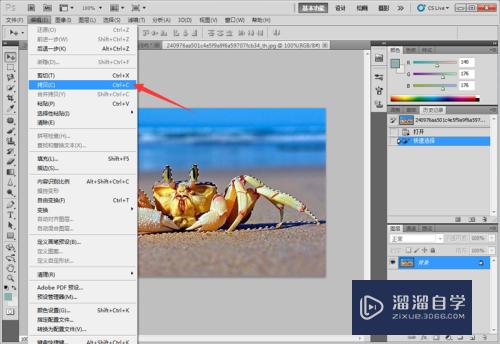
第4步
在图层蒙版上粘贴,然后点击菜单编辑-变换-缩放,调整图形大小。如图所示

制作矢量图层蒙版:
第1步
选中图层蒙版,点击正下方工具栏-新建矢量蒙版,如图所示

第2步
添加蒙版后,图层蒙版发生变化,点击图层后面的白色框,将图像显示放大,点击左侧渐变工具,如图所示

第3步
在图形螃蟹上下或者左右拉线,十字准星从上到下拉线后,查看图形被遮挡情况,并且在图层蒙版显示框上有颜色变化。如图所示

第4步
我们选取渐变从下到上,查看图形被遮挡效果,如图所示


第5步
掌握制作矢量图层蒙版方法后,最终调整图形的位置和被遮挡效果。点击菜单文件,保存PSD项目,并且另存为JPEG格式。如图所示

- 上一篇:如何应用PS修改图片的大小和分辨率?
- 下一篇:PS多边形工具怎么使用?
相关文章
广告位


评论列表